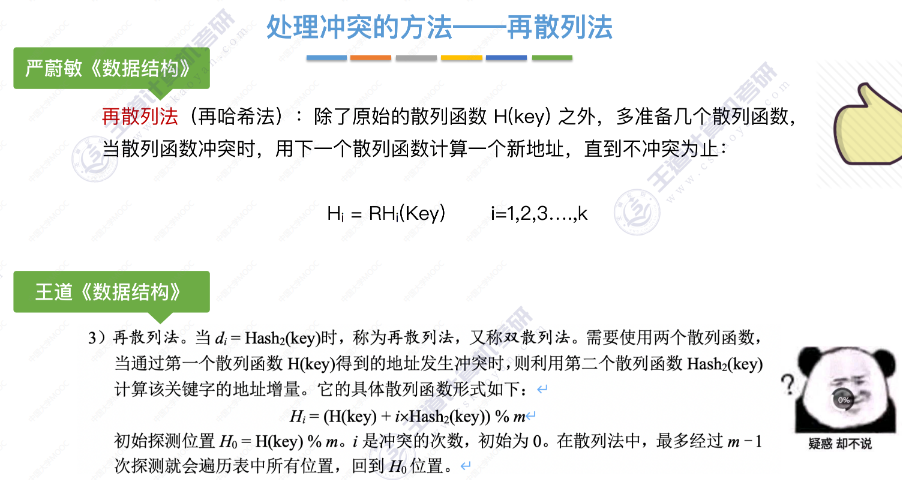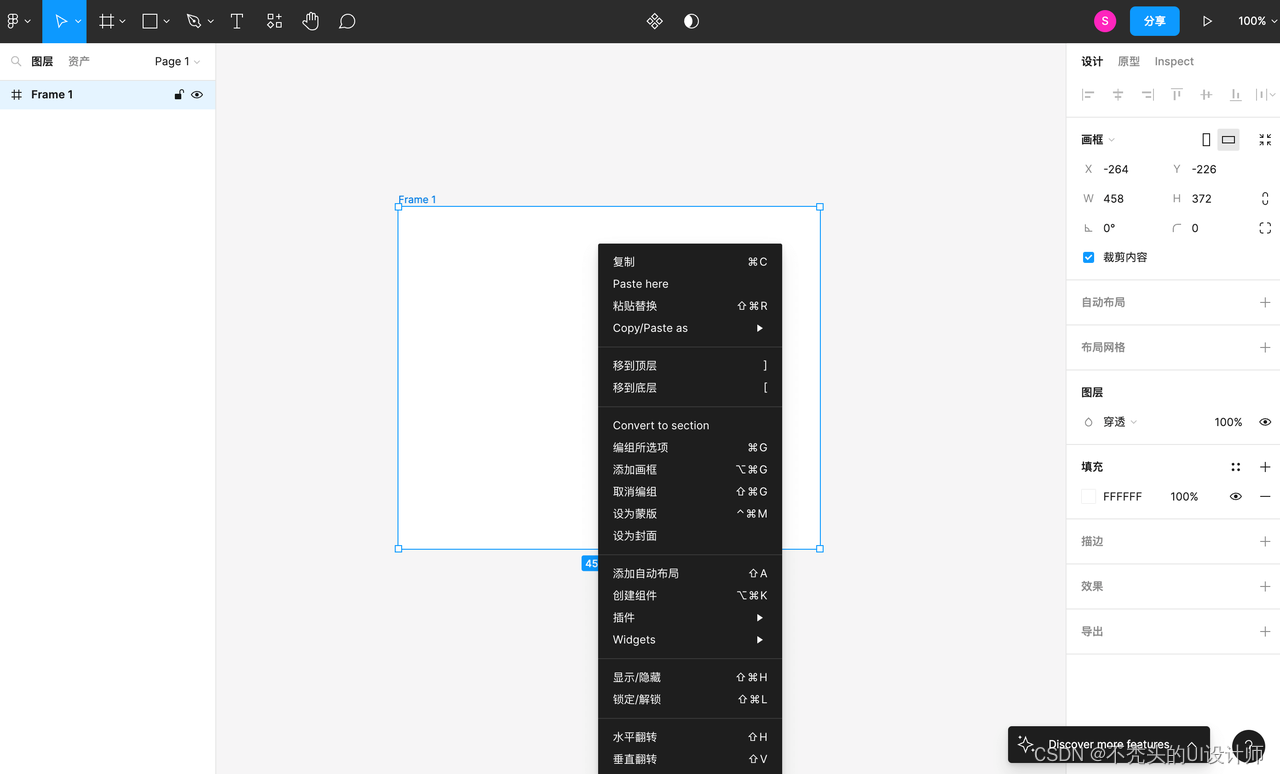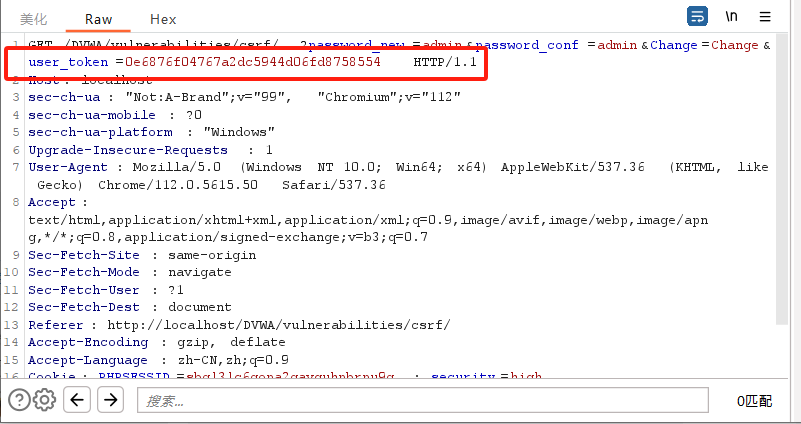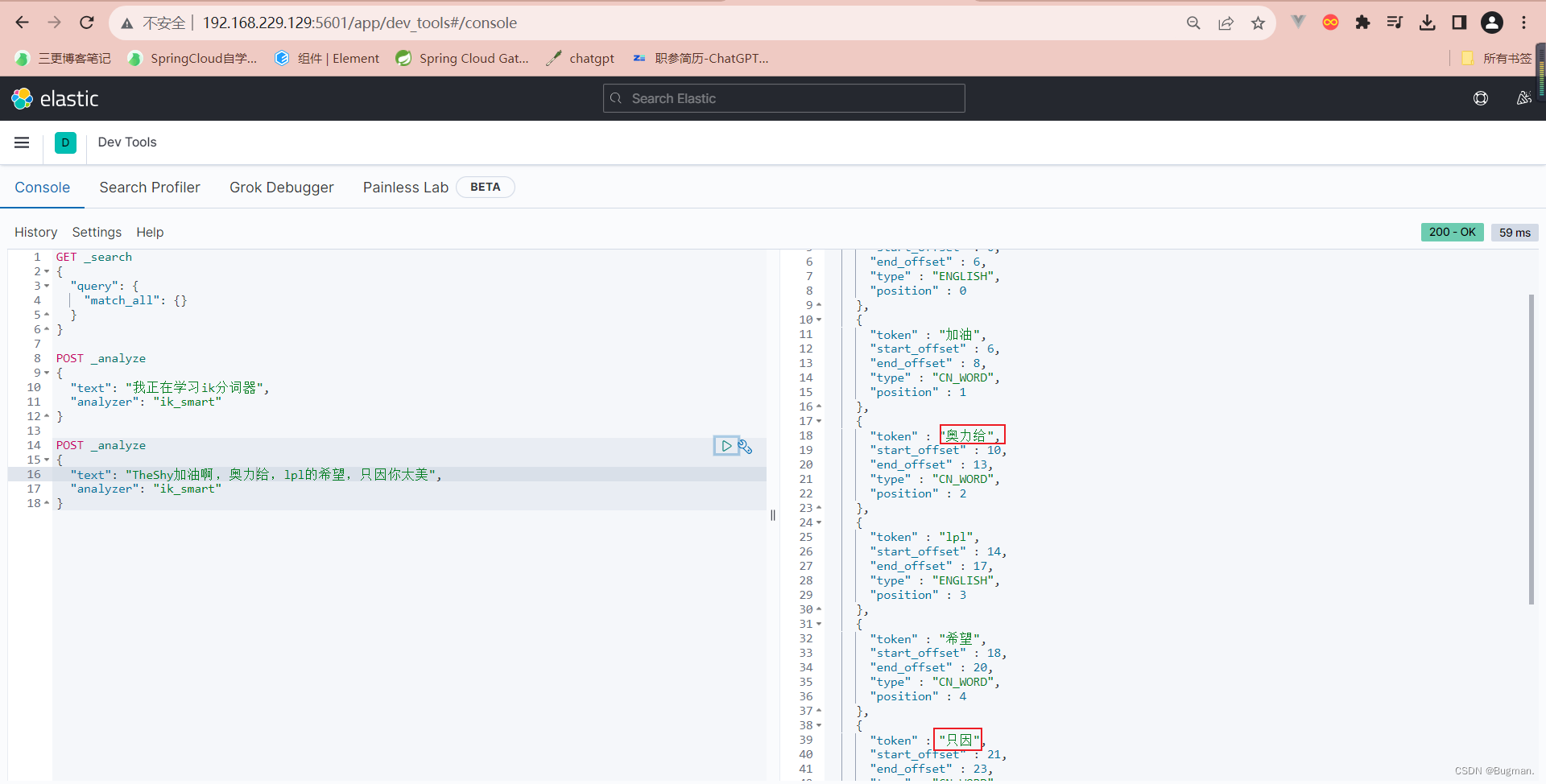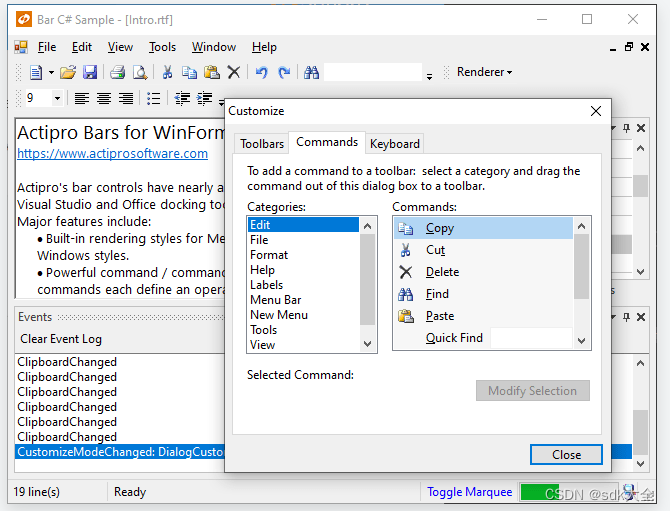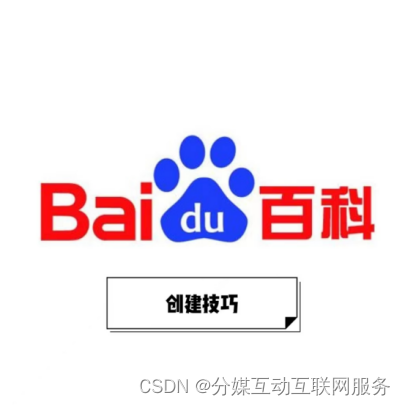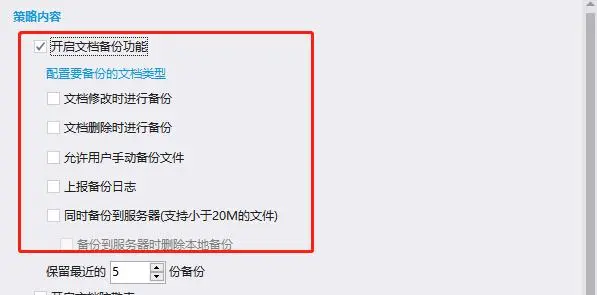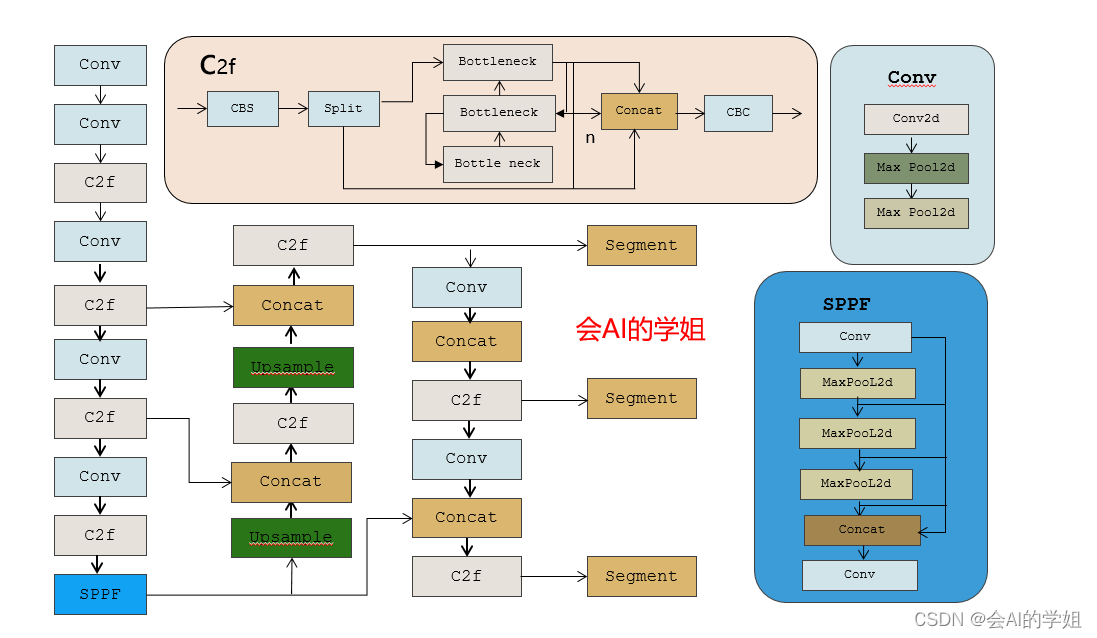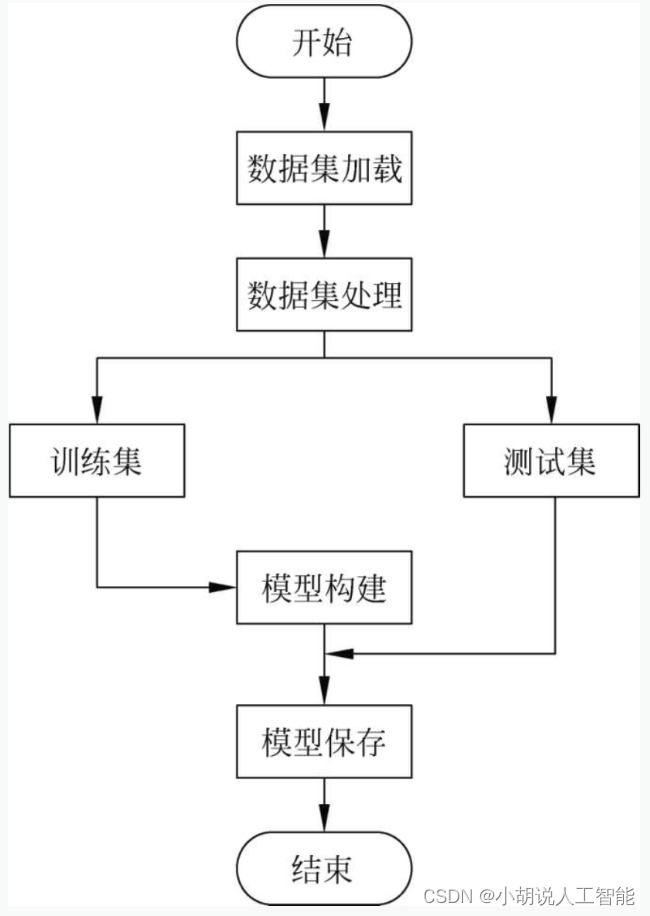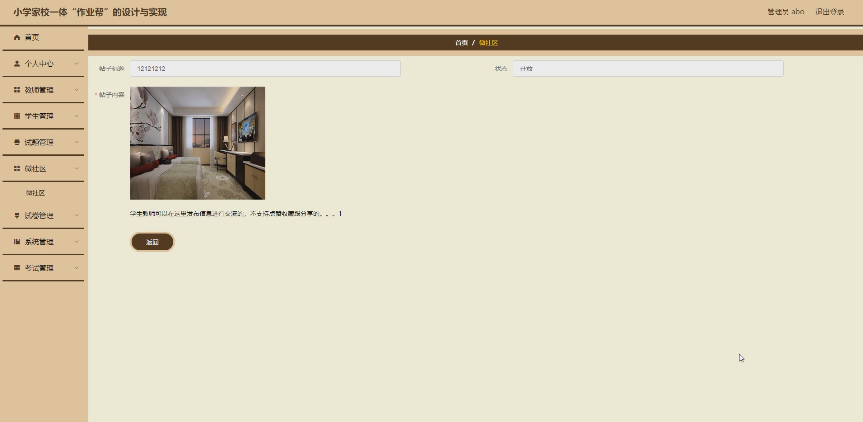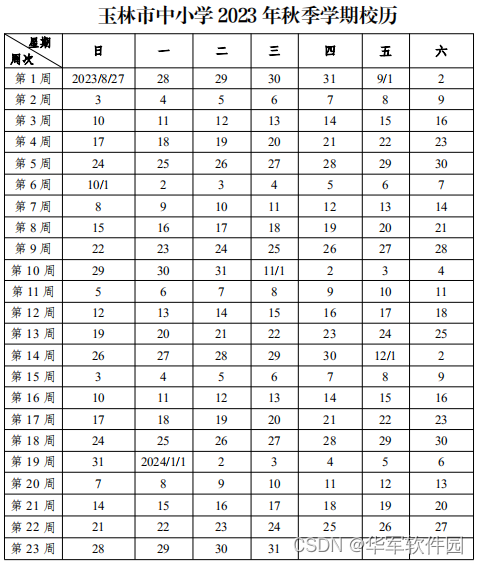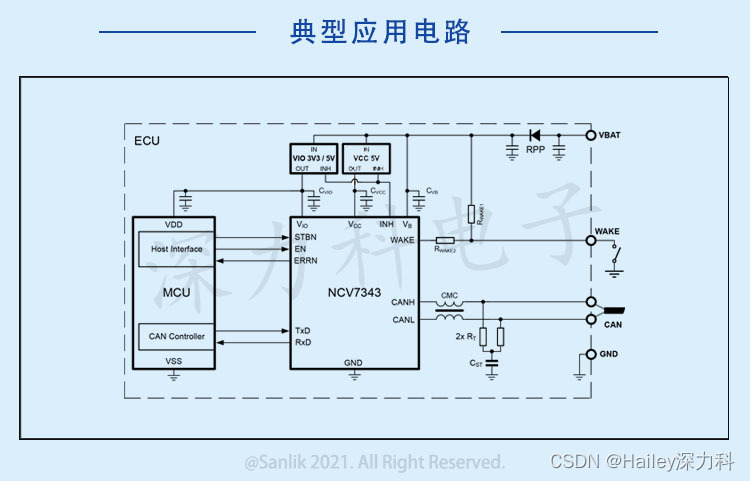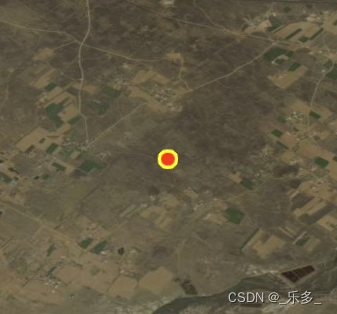“有朋友知道笔记本怎么才能实现分屏吗?我在工作时,经常需要来回切换屏幕,效率真的太低了,有什么方法可以实现两个屏幕同时使用吗?”
在现代生活中,多任务处理已成为常态,而笔记本分屏技术为用户提供了更高效的工作和娱乐体验。如果在工作中需要使用笔记本分屏功能但是不知道如何操作怎么办?快来尝试这些方法吧!小编已经为你准备好啦!

方法一:借助快捷键分屏
如果在使用电脑时我们需要同时执行多个任务,分屏是比较好的方法。笔记本分屏最简单的方法是借助快捷键完成,以下是操作方式。
1.打开需要分屏的窗口;
2.按下【win】键+【左箭头】将当前窗口固定在屏幕左侧;
3.打开第二个窗口,按下【win】键+【右箭头】将其固定在右侧。
提示:如果是macOS系统,可以借助【 F3】键或【 Ctrl】+ 【上滚动】实现分屏。

方法二:使用浏览器插件分屏
笔记本电脑如何显示两个界面?借助浏览器插件也能轻松完成分屏操作,操作如下。
1.选择值得信赖的浏览器插件并将其安装;
2.打开需要分屏的网页标签;
3.点击插件图标,选择分屏布局,实现网页内容分屏显示。

方法三:连接外部显示器
笔记本两个显示屏怎么分屏?如果在工作中需要同时使用到两台电脑,需要外接一台显示器怎么操作呢?可以按以下步骤。
1.连接笔记本和外部显示器,确保连接正常;
2.在电脑上,右键点击桌面,选择【显示设置】;
3.在【多个显示】下拉菜单中选择【扩展这些显示器】,然后点击【应用】;
4.并选择合适的分辨率和显示方向。
提示:如果是macOS电脑,打开【 系统偏好设置】,选择【 显示】,调整布局以扩展屏幕。

上文小编分享的分屏方法都是操作起来比较简单方便的。在多任务处理的时代,充分利用笔记本分屏功能,有利于提高工作效率,享受更丰富的数字生活。如果需要进行分屏操作,可以选择上文中的任意方法进行尝试啦!
往期推荐:
如何压缩文件?学会这4个简单方法!![]() https://blog.csdn.net/datarecover/article/details/134370833?spm=1001.2014.3001.5501
https://blog.csdn.net/datarecover/article/details/134370833?spm=1001.2014.3001.5501
Word脚注如何插入?1分钟学会!![]() https://blog.csdn.net/datarecover/article/details/134326027?spm=1001.2014.3001.5501
https://blog.csdn.net/datarecover/article/details/134326027?spm=1001.2014.3001.5501
文件夹找不到了怎么恢复?4个正确恢复方法分享!![]() https://blog.csdn.net/datarecover/article/details/134327206?spm=1001.2014.3001.5501
https://blog.csdn.net/datarecover/article/details/134327206?spm=1001.2014.3001.5501